
Uanset om du bruger Windows som dit primære operativsystem, eller du har set lyset og skiftet til Linux 7 Advarselsskilte, som du har tænkt dig at skifte til Linux 7 Advarselsskilte, som du har tænkt dig at skifte til Linux Jeg var en Windows-bruger i årevis, men gjorde ting, der har lært mig, jeg er en Linux-bruger af hjertet. Lurer på om du er en hemmelig Linux-bruger? Her er advarselsskilte. Læs mere, der er en god chance for at du måske har brug for en virtuel maskine på et eller andet tidspunkt i fremtiden. Det kan være at få den slags Linux-evalueringsoplevelse, som en levende disk ikke kan levere, eller det kan simpelthen være fordi du skal bruge en anden distro i en kort periode.
Under alle omstændigheder vil de bedste resultater opnås ved at have den mest effektive Linux distro til rådighed. Dette vil reducere systemets overhead på værts-pc'en og skabe en generelt mere tilfredsstillende oplevelse. Fem Linux-operativsystemfordelinger er særligt velegnede til dette, så lad os tage et kig på dem.
Hvad skal du bruge til at køre din Linux VM?
Men først, hvordan vil du køre din Linux virtuelle maskine? Flere VM-applikationer er tilgængelige 3 måder at køre en virtuel maskine på Linux 3 måder at køre en virtuel maskine på Linux Hvis du vil køre et andet operativsystem på din Linux-maskine uden genstart for at skifte mellem dem, er en virtuel maskine dit eneste svar . Læs mere, såsom VMware og QEMU.
Men at komme i gang med virtualisering er enklest med VirtualBox. Når du har installeret via din pakkeadministrator (eller ved brug af distribueringsmæssige instruktioner), skal du starte programmet og klikke på knappen Ny for at komme i gang. Når du har indtastet et navn (typisk OS versionen du planlægger at installere), skal du vælge den virtuelle maskintype efterfulgt af versionen.
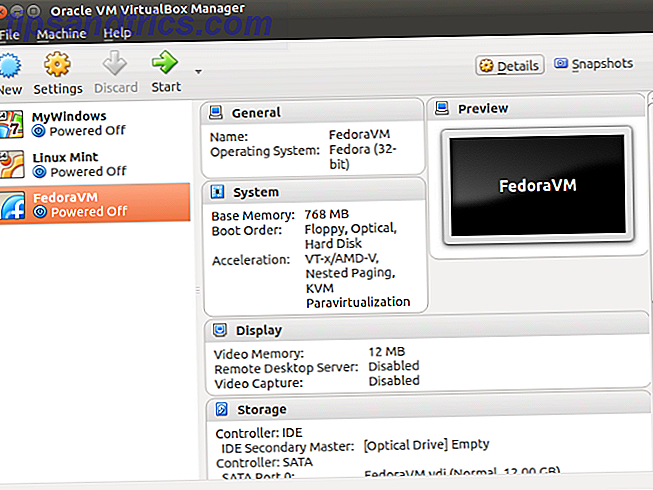
Valget er stort, da VirtualBox understøtter et bredt udvalg af operativsystemer på tværs af seks platforme. Med de korrekte valgmuligheder valgt, skal du klikke på Næste for at se, hvordan din VM skal konfigureres. Standardindstillinger er baseret på det operativsystem, du har valgt til at installere, men du foretrækker måske at finjustere dette baseret på dine egne behov.
Ret, det er sorteret. Nu, hvilke distros skal du bruge?
1. Linux Mint
I øjeblikket op til version 18 har Linux Mint flere tilgængelige versioner. Hvis du ikke allerede har prøvet det, er det en god idé at installere det som en VM, da standardskrivebordet ikke kræver 3D-acceleration.
En særlig fordel ved dette er, at din virtuelle maskine næsten helt sikkert løber som en lavere version af din computer. Så med færre ressourcer at gå rundt, vil den lave specielle understøttelse af Linux Mint vise sig at være fordelagtig. Du får endnu bedre resultater med et andet skrivebordsmiljø. Fancy bytte kanel til MATE eller Xfce? Ydeevne bliver endnu bedre, mens du kører det mest populære desktop Linux-operativsystem rundt!
2. Lubuntu
Denne lette version af Ubuntu har eksisteret i flere år, og det beskedne fodspor gør det ideelt til at køre i en virtuel maskine. Når du er konfigureret, får du en ide om, hvordan den kan udføre på en ældre pc eller laptop, når den installeres som standard operativsystem.
Og hvis Lubuntu selv ikke viser sig let nok til dig, så prøv ikke LXLE, Lubuntu Extra Life Extension? Endnu lettere end Lubuntu, LXLE er ideel til at køre som en virtuel maskine på hardware med lav specifikation, men virtualisering.
Det betyder naturligvis, at det også er ideelt til at køre på gammel hardware. Vi prøvede det på en gammel Compaq netbook med gode resultater Genoplive din gamle pc med letvægts Linux LXLE Genoplive din gamle pc med lette Linux LXLE Har du en gammel pc eller netbook, som du er tilbageholdende med at dele med? En letvægts Linux distro kan trække nyt liv i din hardware, og den nye LXLE distro er perfekt til dette. Læs mere !
3. Slackware
Aldrig hørt om Slackware? Glem det. Det er den ældste overlevende distro Er Slackware, den ældste resterende Linux distribution, der passer dig? Er Slackware, den ældste resterende Linux-distribution, lige for dig? Læs mere derude og løber ubesværet med alle virtuelle maskinapplikationer. Ideel til avancerede Linux-brugere - det er meget tæt på UNIX - Slackware er et konkret trin op fra de standard Linux-operativsystemer.
Hvad det betyder er, at en virtuel maskine er det ideelle miljø til at prøve Slackware, og dens ligefrem kommandolinjeplacering. Selvom du bestemmer, at denne distro ikke passer dig, vil du stadig finde ud af, at du har lært noget, og så tæt på "ren Linux" som det er muligt at komme uden at være Linus Torvalds.
4. Fedora
Et populært Linux-operativsystem, Fedora er en distro med fokus på open source-software. Det er nysgerrigt, at det har et ry for at være svært at bruge, men det er virkelig ikke berettiget.

Mens dårlig ydeevne kan løses med en ændring i skrivebordsmiljøet, er fokus på open source den rigtige tegning her. På trods af sin oprindelse springer Linux operativsystemer typisk flop mellem open source software og et par proprietære apps og drivere. Fedora tager imod dette, og tilbyder kun FOSS apps og drivere, hvilket gør dette til en distribution, du bør helt sikkert prøve.
Og hvor bedre at prøve et nyt operativsystem end i en virtuel maskine?
5. Ubuntu Server
Hidtil har vi kigget på desktop apps, men hvis din Linux interesse er mere serverbaseret, så kan du overveje Ubuntu Server. Hvis du ikke har brugt et server-OS før, eller hvis du er bekendt med Windows Server, er installation af Ubuntu Server (eller CentOS) i din virtuelle maskine software en god måde at få den praksis, du har brug for.
Når alt kommer til alt, vil du ikke eksperimentere med en ægte server, ville du?
Når serverens konfiguration er færdig, kan du overføre denne oplevelse - eller endda eksportere indstillingsfilen - til en fysisk server og klargøre den til produktion.
Det er vores valg af fem (plus ekstra) Linux-operativsystemer, som du skal køre på en virtuel maskine. Tror du ellers? Har vi savnet en Linux distro, der ellers er perfekt som en virtualiseret gæst OS på din pc? Nå, fortæl os hvor vi gik galt!



![LibreOffice 3.5 udgivet, tilbyder nyt grammatikkontrolværktøj [Nyheder]](https://www.tipsandtrics.com/img/linux/117/libreoffice-3-5-released.jpg)